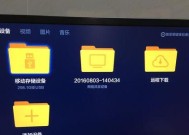演示视频发送到电视机步骤是什么?
- 电脑技巧
- 2025-05-15
- 7
- 更新:2025-05-09 19:01:05
随着科技的进步,人们越来越多地使用智能手机、平板电脑等设备观看视频内容,但电视机作为传统媒体依然有着不可替代的地位。通过演示视频发送到电视机,可以让全家老少一起享受大屏幕带来的视觉体验。如何将演示视频发送到电视机呢?本文将详细指导您完成这个过程。
准备工作
在演示视频发送到电视机之前,您需要准备以下设备和条件:
一台可以播放演示视频的智能电视机或通过HDMI线连接的普通电视。
演示视频文件,存储在您的移动设备(如智能手机、平板电脑或笔记本电脑)上。
若需要无线传输,确保移动设备和智能电视连接在同一个无线网络中。
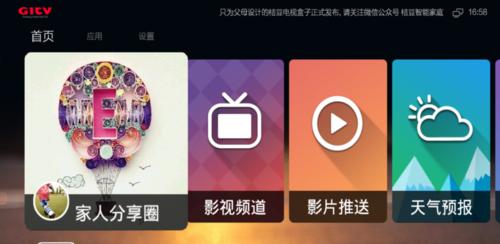
无线发送视频到智能电视
无线发送演示视频到电视机步骤如下:
步骤一:选择传输方式
确定您的智能电视支持何种无线传输方式。目前主要有以下几种:
DLNA(数字生活网络联盟):一种将设备连接成网络,共享媒体内容的技术标准。
Miracast:一种无线显示技术,可以让手机直接将屏幕内容传输到支持的电视屏幕上。
GoogleCast(谷歌投屏):通过GoogleCast功能,可将兼容的应用程序、网站和视频等直接投射到电视上。
步骤二:使用DLNA
如果您的智能电视支持DLNA,您可以在手机上使用相应的DLNA应用程序,如“VLCforAndroid”等:
1.打开手机上的DLNA应用,确保电视与手机连接在同一个网络。
2.在应用中选择“扫描设备”,找到并连接您的智能电视。
3.选择您要发送的视频文件,点击播放后,视频将开始在电视上播放。
步骤三:使用Miracast
如果您选择使用Miracast,步骤如下:
1.确保手机和电视支持Miracast功能。
2.在手机的设置中打开Miracast功能,选择连接到您的电视。
3.在手机的屏幕上,通常会显示可投屏的图标或选项。
4.选择您要展示的视频文件,开始播放,视频内容将显示在电视屏幕上。
步骤四:使用GoogleCast
对于使用GoogleCast的用户,操作步骤为:
1.打开手机或电脑上的Chrome浏览器,并确保与电视连接在同一网络。
2.在浏览器中安装并打开GoogleCast扩展程序。
3.点击扩展图标,选择您的电视作为显示设备。
4.打开您想播放的视频,视频将自动通过您的网络流式传输到电视上。
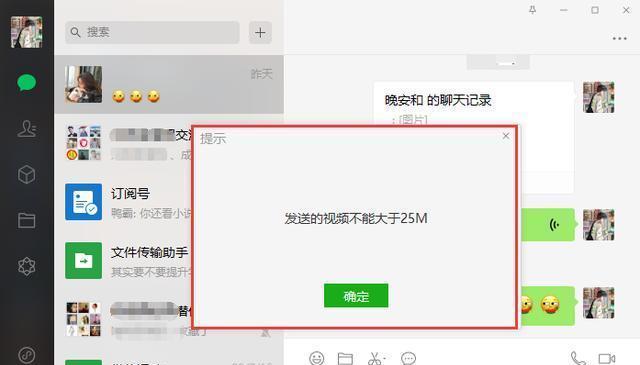
有线发送视频到电视
如果您没有智能电视,或者希望通过HDMI线连接到普通电视,步骤如下:
1.使用HDMI线将您的设备连接到电视。
2.确保电视的输入源切换到对应的HDMI端口。
3.在您的设备上播放视频文件,视频将通过HDMI线传输到电视屏幕上。
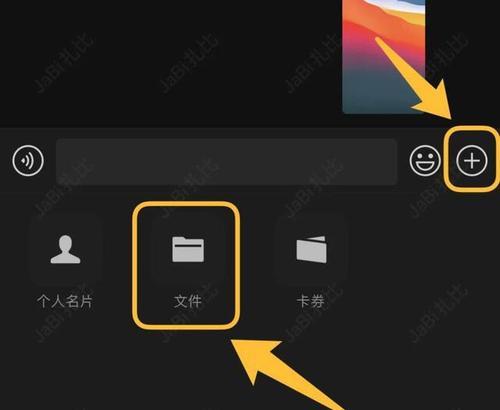
注意事项
在传输视频前,请确保视频文件格式与电视支持的格式兼容,否则可能会出现播放失败的情况。
如果您使用的是有线传输方式,请保证HDMI线质量良好,避免影响视频传输质量。
在无线传输过程中,网络信号的稳定性非常关键,尽量避免在信号较弱的区域操作。
通过以上步骤,您可以轻松将演示视频发送到电视机上,享受大屏幕带来的美好体验。如果您在操作过程中遇到任何问题,可以根据上述步骤进行检查,或寻求专业人士的帮助。
综合以上,演示视频发送到电视机的过程并不复杂,关键在于选择适合您的传输方式,并确保设备之间的兼容性。希望本文能够帮助您顺利实现这一目标,享受科技带来的便利。